 de la Apple HomeKit framework vă permite să controlați cu ușurință dispozitivele inteligente conectate compatibile pe care le-ați instalat în casă folosind aplicația Home pe iOS. Cu toate acestea, există câteva caracteristici ale HomeKit care vă cer să desemnați un dispozitiv ca Home Hub, care rămâne pornit și conectat acasă atunci când sunteți plecat.
de la Apple HomeKit framework vă permite să controlați cu ușurință dispozitivele inteligente conectate compatibile pe care le-ați instalat în casă folosind aplicația Home pe iOS. Cu toate acestea, există câteva caracteristici ale HomeKit care vă cer să desemnați un dispozitiv ca Home Hub, care rămâne pornit și conectat acasă atunci când sunteți plecat.
Principalul avantaj al instalării unui Home Hub este că vă permite să utilizați funcții de automatizare bazate pe locație dacă HomeKit dispozitivele le suportă. De exemplu, unele termostate pot schimba temperatura la ceva mai economic ori de câte ori părăsiți casa, folosind o delimitare geografică virtuală (geofencing).
De asemenea, un Home Hub vă permite să utilizați Siria pentru a declanșa acțiuni atunci când ești departe de casă. De exemplu, dacă părăsiți biroul, ați putea să întrebați Siri pentru a crește temperatura unui termostat conectat acasă, astfel încât să fie plăcut și confortabil când ajungeți.
Puteți folosi un iPad ca un Home Hub (la fel cum puteți utiliza un Apple TV sau HomePod ), iar procesul de configurare este incredibil de ușor. Pur și simplu urmați pașii de mai jos.
Cum să vă configurați iPad-ul ca un centru de acasă
- Lansați Setări aplicația pe dvs iPhone sau & zwnj; iPad & zwnj ;.
- Derulați în jos și atingeți Acasă .
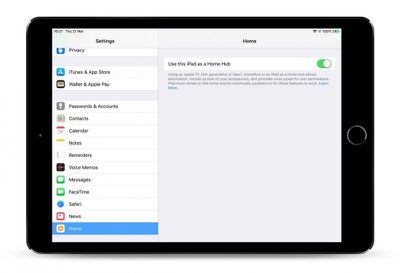
- Comutați comutatorul în poziția verde ON de lângă Utilizați acest iPad ca un centru de acasă .
Puteți verifica starea hub-ului dvs. de acasă pentru a vedea dacă este conectat la Acasă aplicația pe dispozitivul dvs. iOS. Apasă pe Acasă pictograma din colțul din stânga sus al ecranului. (Dacă aveți mai multe case configurate, atingeți Setări de acasă în continuare, apoi atingeți o casă.) Uitați-vă mai jos Huburi de acasă pentru a vedea dacă hub-ul dvs. de acasă este conectat.

După ce ți-ai configurat hub-ul de acasă, va trebui activați autentificarea cu doi factori pe contul dvs. iCloud , altfel nu veți putea accesa de la distanță HomeKit accesorii.
Acum că ai totul setat, data viitoare când vei pleca de acasă poți dați comenzi Siri pe dispozitivul dvs. iOS pentru a declanșa acțiuni , care va depinde, evident, de tipul de accesorii pe care le-ați instalat.
Câteva exemple ar putea fi „Aprinde lumina din sufragerie” sau „Deschide ușa garajului” sau ai putea întreba Siri pentru a verifica temperatura unui termostat, de exemplu. Poti găsiți lista actualizată regulat de la Apple a tuturor dispozitivelor compatibile cu HomeKit .

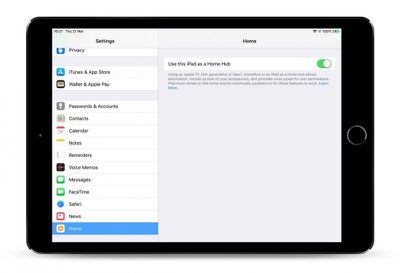
Posturi Populare